設定裝置以執行生產現場執行介面
為生產現場的每項裝置設定生產現場執行介面。 公司通常會根據裝置服務的目的,以不同的方式設定每項裝置。 例如,一家公司可能在接待區有一個裝置,工人在這裡打卡上班和打卡下班,而另一個裝置在工廠,工人在那裡管理他們的工作。
為特定裝置設置設定和篩選器
若要為設備設置配置和作業篩選器,請使用具有包含 維護時間監督 職責的安全角色的帳戶登錄到 生產車間執行 頁面。 (在現成的安全角色中,僅 車間主管 有這個職責。然後跟隨這些步驟。
轉到要設置的設備,然後以車間主管的身份登錄 Microsoft Dynamics 365 Supply Chain Management 。 (使用包含 保持時間監督 職責。
確保設定可用於您正在設定的裝置。 如果尚不存在設定,則提供預設設定。 有關如何設置配置的詳細資訊,請參閱 配置生產車間執行介面。
前往 產品控制 > 製造執行 > 生產現場執行。
如果當前裝置上已經至少設定過一次生產現場執行介面,則會出現登入頁面。 否則,將出現歡迎頁面。
在登錄頁或歡迎頁上,選擇“ 配置”。
在清單中選取設定。
選擇下一步。
選擇一個或多個篩選器以應用於當前裝置。 這些篩選器將有助於確保在該裝置上僅顯示相關作業。 要設定篩選器,請選擇篩選器類型以打開值清單,然後選擇要篩選的值。 可以使用以下篩選器:
- 生產單位 –此過濾器是最高級別的篩檢程式。 它通常是指具有多個資源群組和個別資源的大型工作區。
- 資源群組 –此篩選器是中級篩選器。 它通常是指工作區有限區域中相關資源的集合。 如果先選擇 生產單位 篩選器,則資源組清單僅顯示該單位中的組。 否則,它會顯示所有可用的資源群組。
- 資源 –此篩選器是最具體的篩選器。 它通常是指特定的機器或其他單一資源。 如果先選擇 資源組 和/或 生產單位 篩選器,則資源清單僅顯示該組和/或單位中的資源。 否則,它會顯示所有可用的資源。
請選取確定。
登入頁面出現,您的裝置準備好可供使用。
允許工作人員覆寫預設篩選器
您可以授予特定工作人員在他們使用的任何裝置上更改篩選器設定的權限。 對於具有此許可權的工作人員,生產車間執行介面在 所有作業 和 活動作業 頁面上提供 篩選器 按鈕。
附註
如果工作人員更改了篩選器,則新篩選器從那時起便適用於所有登入到該裝置的使用者。
要允許工作人員覆寫已為裝置設定的預設作業篩選器,請依照以下步驟操作。
- 轉到 時間和出勤 > 設置 > 時間登記工作人員。
- 在清單中選擇一個工作人員以打開該工作人員的時間 登記工作人員 頁面。
- 在“時間註冊 ” 選項卡上,將“ 設置篩選器 ”選項設置為 “是”。
以全螢幕模式執行介面
通常,您將在專門用於該目的的裝置上執行生產現場執行介面。 因此,以全螢幕模式執行介面而不顯示任何導覽和/或 chrome 瀏覽器或許是有意義的。
- 若要隱藏供應鏈管理中顯示的導航窗格,請將以下文字添加到瀏覽器位址列中的 URL 末尾:
\&limitednav=true - 要同時隱藏瀏覽器的網址列,請使用瀏覽器的本機全螢幕模式。 (如需說明,請參閱您的瀏覽器的文件。)
下圖的上半部分顯示了依預設的介面外觀。 下半部分顯示了隱藏瀏覽窗格時,它在全螢幕模式下的外觀。
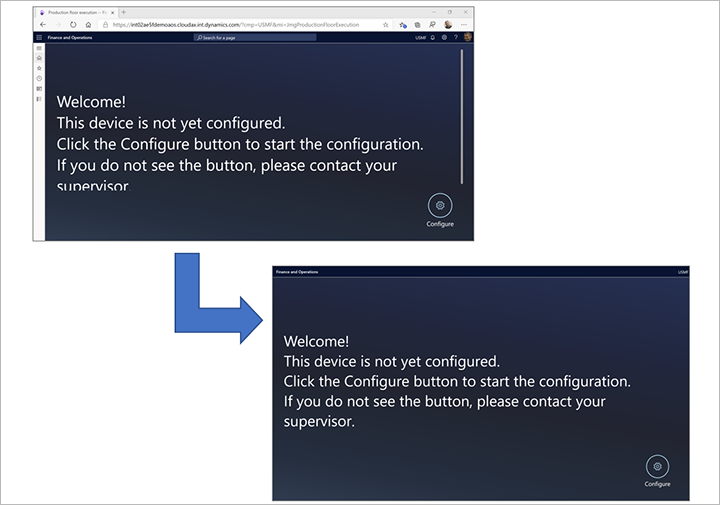
延長工作階段超過 12 小時
依預設,若 12 小時無人使用該生產現場執行介面,它就會自動登出。 那麼,Supply Chain Management 使用者就必須重新登入。 但是,您可以將逾時限制延長至最多 90 天。
要延長超時限制,請登錄到供應鏈管理,然後轉到 系統管理 > 用戶 > 會話擴展。 指定用於登入裝置的 Supply Chain Management 使用者帳戶,以及工作階段應保持活動狀態的小時數。